todesk远程控制软件是一款非常好用的软件,你可以通过该软件进行远程操作电脑,让我们可以远程进行电脑文件的传输,而在操作的过程中可以进行设置键盘的快捷键,通过设置键盘快捷键可以方便我们快速的进行连接电脑或者是操作电脑,而想要设置键盘快捷键需要进入到高级设置的窗口中,找到键鼠设置选项卡即可进行相应的设置,操作方法是十分简单的,下方是关于如何使用ToDesk远程控制软件设置键盘的具体操作方法,如果你需要的情况下可以看看方法教程,希望对大家有所帮助。

1.当我们将ToDesk安装到电脑中之后,在桌面上将其找到进行双击进入。

2.这时即可进入到操作页面中,在页面的左侧位置将【高级设置】选项卡进行点击。

3.随后即可在右侧的窗口中出现一个新页面,在新页面上方的位置是一些菜单选项,将其中的【键鼠设置】选项卡进行点击。

4.这时们就可以看到在页面上可以进行键盘设置和鼠标设置等内容。

5.那么我们可以在页面上单击打开某一项和mac对应需要替换的选项,选择按键替换就好了,如图所示。

以上就是关于如何使用ToDesk远程控制软件设置键盘的具体操作方法,如果你常常使用ToDesk进行远程控制电脑,那么就可以通过以上这样的方法进行设置一下键盘按键即可,操作方法很简单,感兴趣的话可以试试。
 大学生买电脑一般价位多少合适
大学生买电脑一般价位多少合适
现在大学生基本上都需要买电脑有些呢可能是用来打游戏,而有些......
 电脑蓝屏故障排查必备指南:如何定位和
电脑蓝屏故障排查必备指南:如何定位和
蓝屏死机(BSOD)是许多用户在使用电脑时最感到头痛的问题,尤......
 微信自动扣费业务在哪里关闭
微信自动扣费业务在哪里关闭
很多的小伙伴都会使用微信支付,而有些自动续费活动使用微信......
 InDesign调整页面顺序的教程
InDesign调整页面顺序的教程
InDesign是一款专业的排版和页面设计软件,它被广泛应用于出版......
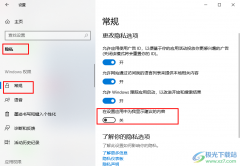 Win10系统不显示建议内容的方法
Win10系统不显示建议内容的方法
Win10系统是很多小伙伴都在使用的一款电脑操作系统,在这款系......

墨干编辑器随后一款优秀的文字编辑软件,其中有着许多非常实用的功能,例如有着生成目录、编制术语表、内置作图工具和配置优化等功能,让用户能够更好的完成文本的编辑或是代码的编辑...
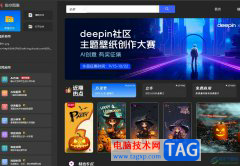
悟空图像是一款可以全面替代ps的专业图像处理软件,其中强大的功能可以让每个用户都能快速上手、快速出图,而且悟空图像支持全平台运行和多层操作,为用户带来了不错的会用体验,因此...
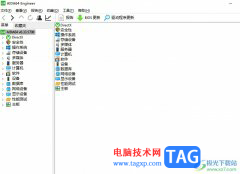
aida64是一款电脑软件硬件监测软件,受到了许多用户的喜欢,在这款软件中用户可以详细的掌握当前电脑每一方面的信息数据,为用户带来了不错的使用体验,因此aida64软件吸引了不少的用户前...

很多小伙伴都喜欢使用虎牙直播软件观看直播或是自己进行直播,因为在虎牙软件中我们直接点击开播选项,就能进入直播设置页面,在该页面中我们可以设置直播的内容,还可以在直播过程中...
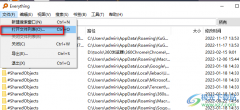
很多小伙伴都很喜欢使用Everything软件来对自己电脑中的文件进行搜索,因为Everything拥有体积小、搜索快的特点。在Everything中,我们只需要输入一个关键词,在一秒之内就能快速得到所有包含该...

很多还小伙伴在使用浏览器的时候都喜欢在浏览时打开阅读模式,从而得到更好的浏览体验。在使用360安全浏览器的过程中,有的小伙伴会发现自己无法开启阅读模式,这可能是因为我们的36...
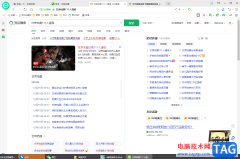
360安全浏览器提供给大家十分个性化的操作页面,在页面上会显示天气、小程序以及一些常用的网站,并且还会显示热点新闻,而在360安全浏览器中我们常常点击一些链接进入到新的网页面中进...

在日常生活中我们有时候会看到一些带有模糊文字的图片,如果我们希望将图片中的文字变清晰,小伙伴们知道该如何操作吗,其实我们可以借助AdobePhotoshop这款非常专业的图片处理软件轻松实...
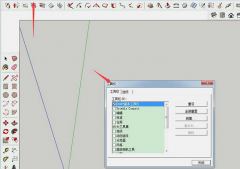
想必在座的伙伴们应该都在使用草图大师(SketchUp)软件,但是你们晓得草图大师(SketchUp)中是怎么创建曲面起伏地形图的呢?下文为各位所描述的教程就是草图大师(SketchUp)创建曲面起伏地形图的具...
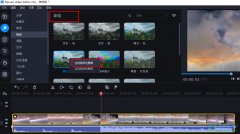
很多小伙伴在剪辑视频时,为了让自己的视频画面更加的美观,经常会选择开启美颜效果,除了美颜之外,在视频中添加滤镜也是我们常用的美化视频的方法。在movavivideoeditorplus中,我们完成视...
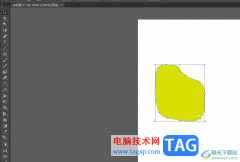
illustrator是一款基于失灵的图形制作软件,它可以用来绘制各种图形或是图像,例如设计海报、插画、标志或是图标等,为用户提供了功能齐全的矢量图创作平台,而且它可以无限制的放大和缩...
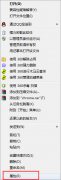
不少伙伴已经离不开谷歌浏览器(Google Chrome)的使用,那么若不想将其安装到C盘,应该如何操作呢?下面小编就分享谷歌浏览器(Google Chrome)不安装到C盘的操作教程,希望可以帮助到你们。...

gimp软件是一款制图软件,该软件对于想要编辑图片的小伙伴们来说,是很有帮助的一款软件,这款软件中提供很多的功能可以让你尽情的操作自己需要的图片,如果当你不熟悉该软件的情况下...

一般电脑进入锁屏状态要等上一段时间,无法实现快速锁屏,那么怎样开启win11快捷键锁屏呢?今日为你们带来的文章是关于windows11锁屏的汇总方法讲解,还有不清楚小伙伴和小编一起去学习一下...

Excel表格是一款非常好用的软件,其中的功能非常强大,操作非常简单,很多小伙伴都在使用。如果我们需要在电脑版WPS表格中跨表格引用数据,小伙伴们知道具体该如何进行操作吗,其实操作...